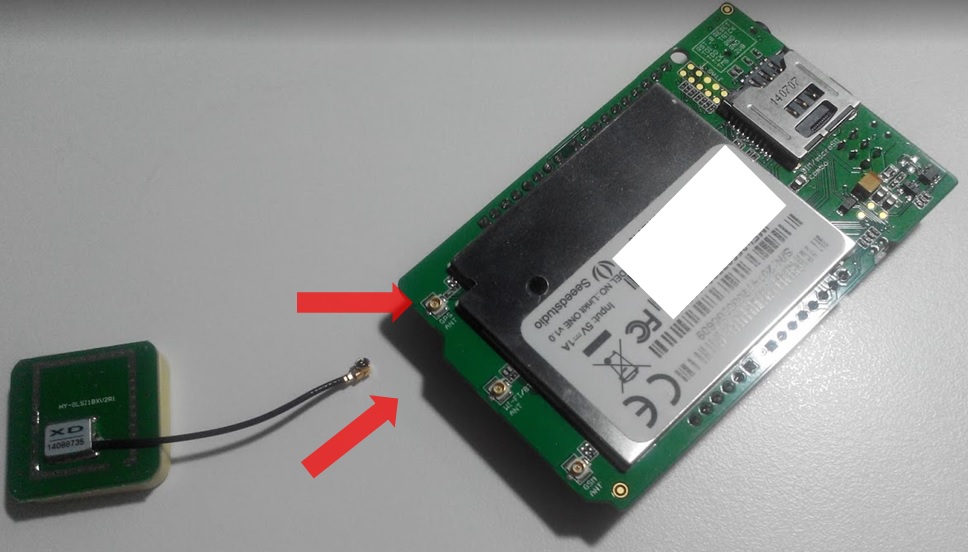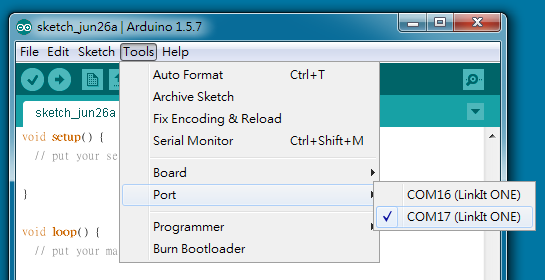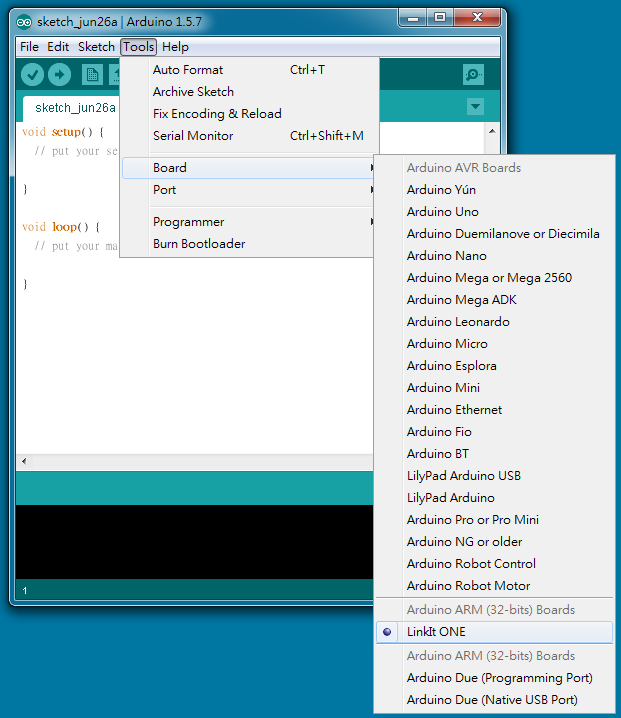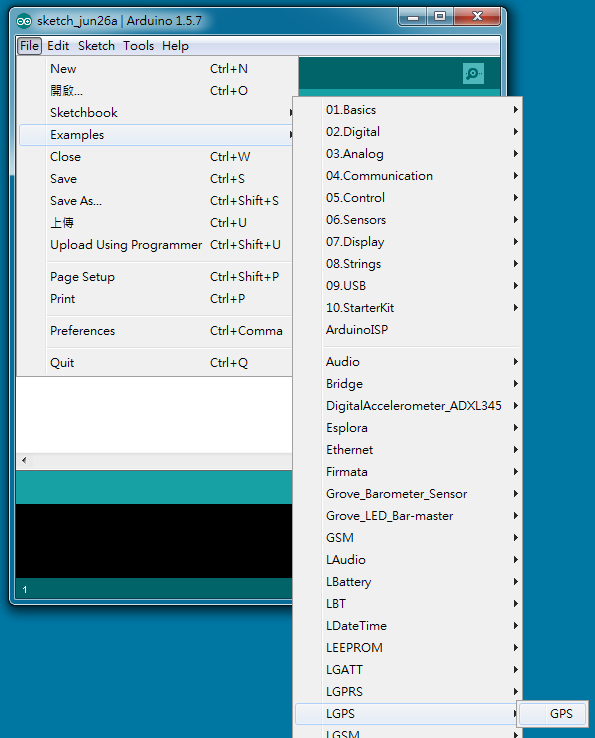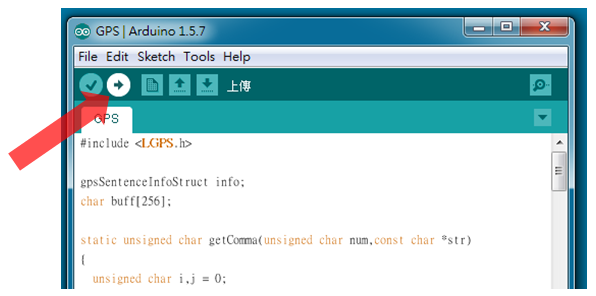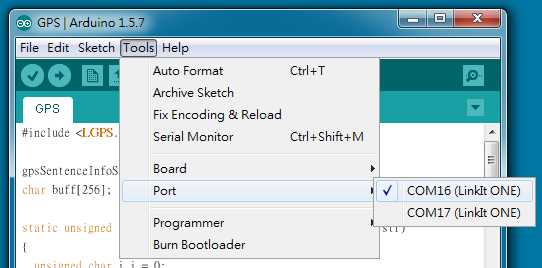作者:陸向陽
LinkIt ONE的特點之一,是拿到手就有GPS、GSM/GPRS、Bluetooth Classic/Smart、Wi-Fi等通訊功能,比正規Arduino要張羅A Shield、張羅B Shield來的方便許多。
LinkIt ONE四種通訊中以GPS最簡單,只要接收衛星信號,不用傳送資料出去,所以筆者嘗試用最速簡方式讓各位體驗GPS功效。
1.安裝GPS天線
把LinkIt ONE翻到背面,有三個天線孔,最內縮、缺角位置的天線孔,附近寫著「GPS ANT」,把GPS天線接上這個孔。
2.打開Arduino IDE
筆者以Arduino IDE 1.5.7beta+LinkIt ONE 1.1.05為準,先連上Debug埠,選單程序如下:
Step 1:Tools->Port->COMx(x=數字,可以查一下「裝置管理員」)
Step 2:Tools->Board->LinkIt ONE
3.打開LGPS範例程式
File->Examples->LGPS->GPS
4.按下「上傳」鈕
範例程式已經完善了,直接按下「上傳」鈕。
5.把埠切換到Modem埠
程序為Tools->Port->COMx(如果是使用Arduino 1.6.x+LinkIt ONE SDK 1.1.09,就不用手動切換Port了)。
6.最後開啟串列埠監督器
程序為Tools->Serial Monitor,過一段時間,就可以看到GPS抓到的衛星顆數、經度、緯度。(GPS天線必須露天,或在玻璃窗內,且盡量不要是有隔熱紙的玻璃窗,部分隔熱紙因金屬材質會遮擋信號,至於更室內則完全無法接收到GPS信號)
當然,這只是個快速體驗法,嚴格而論當了解NMEA資料,了解LGPS的API方法、屬性,了解如何撰寫格式解析才對。這些往後有機會將進一步詳解。
- Gemini Robotics 1.5版觀察 - 2025/10/21
- Qualcomm購併Arduino觀察 - 2025/10/17
- 以工程角度檢視NVIDIA Jetson Thor - 2025/10/02
訂閱MakerPRO知識充電報
與40000位開發者一同掌握科技創新的技術資訊!